新版win10桌面显示我的电脑(此电脑),控制面板等其它快捷方式的设置方法
2015-5-2 9:08 技术文章
安装了最新版的Win10系统后发现微软的做法桌面只有一个回收站,习惯了win7/Win8.1系统的用户大都是桌面-右键-个性化-更改桌面图标来设置计算机/本电脑的快捷方式.可是到win10新版本后就没有这个设置了,那么哪儿去了呢?其实是隐藏起来了,是可以找到的,通过以下方法来看看怎么设置此电脑等快捷方式的设置吧.

右键点击桌面空白处 - 个性化;

在打开的个性化设置窗口,我们左键点击:主题;

在主题对应的右侧窗口,左键点击:转到桌面图标设置;

在桌面图标设置窗口,可以在桌面图标栏,把需要在桌面显示的项目打勾,再点击:应用 - 确定;

这时,在桌面显示此电脑、文档、网络、控制面板等图标。
最新系统
- 稳定版通道系统AMpc8更新精简 Win...
- AmWin精简版系统 Win11 23H...
- AmWin精简优化版系统4.11_Win...
- AmWin精简优化版 Win11 LTS...
- AMpc8精简版系统Win10x64 2...
- Amwin精简系统Win10 22H2 ...
- Amwin精简优化版系统Win10 LT...
- Amwin精简版_Win11 23H2 ...
- AmWin精简版系统 Win10x64 ...
- 春·amwin_精简版系统Win10 2...
- 春·Amwin_精简优化版系统 Win1...
- 春·Amwin精简优化版系统 Win11...
- 2024龙年手机壁纸2张
- 年终·Amwin精简系统Win10x64...
- Amwin精简系统Win10 22H2 ...
- Amwin精简版_Win11 23H2 ...
- Amwin精简优化版系统Win10 LT...
- Amwin精简系统_Win10 22H2...
- Amwin精简版系统_Win11 23H...
- Amwin精简优化版系统_Win10 L...
Tags
随机文章
热门焦点
- 【Win7旗舰版下载】Windows 7...
- Ghost Win2012 r2 Sta...
- [数据中心版]windows 2012 ...
- AMpe工具箱 v7.2.1
- 使用很久Win10了 我们到底该选择Wi...
- Ghost server 2008 R2...
- 支持Win10-迅雷经典版5.8-无需会...
- AMD_APU系列集成HD显卡驱动下载
- 2016.4免激活ghost版v.6:S...
- AMpe工具箱 之 Win10PEx64...
- 运行gpedit.msc打开组策略 提示...
- 2019.5.24测试有效:LTSC 企...
- 更(ˋ)新:AmOEM10 v1.81_...
- WinXP SP3 GHOST 4.0 ...
- Win2016 Server Datac...
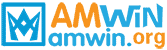

 晋公网安备 14090202000111号
晋公网安备 14090202000111号